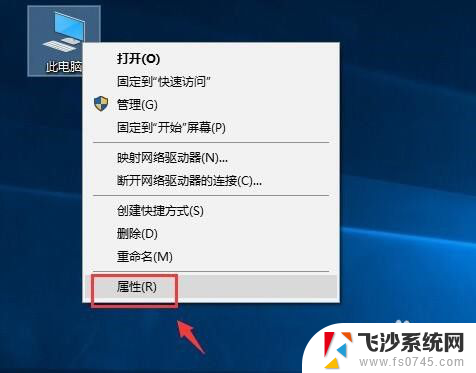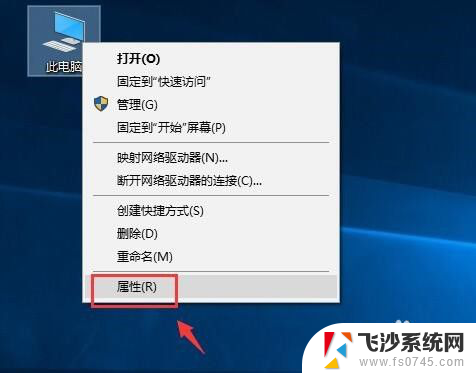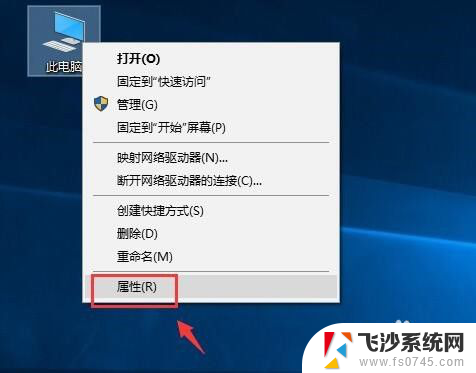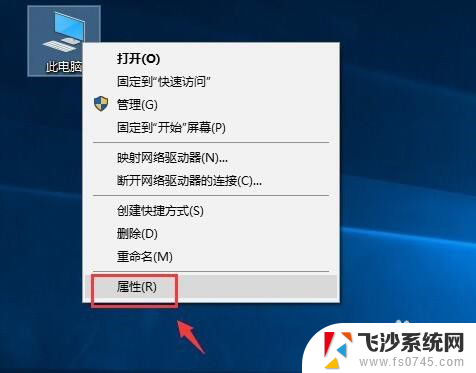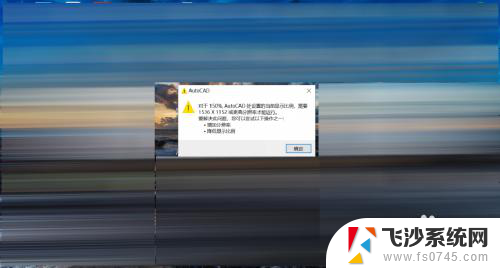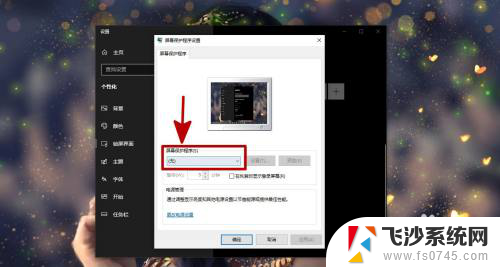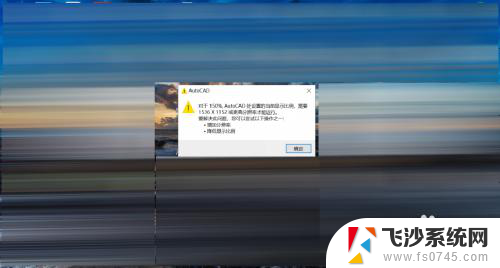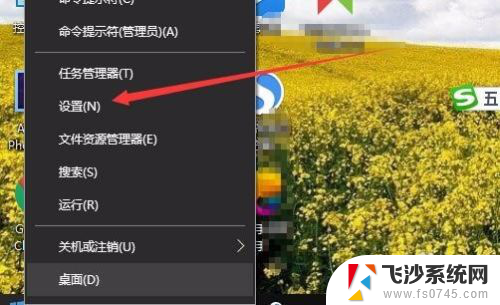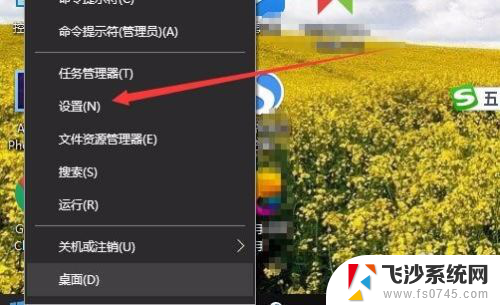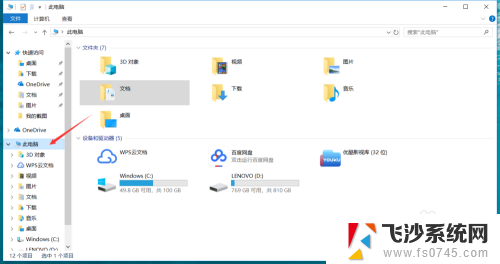笔记本电池显示百分比 win10笔记本电池电量百分比显示异常
更新时间:2024-04-04 17:10:06作者:xtang
在使用Win10笔记本电脑时,经常会依赖于电池电量百分比来判断剩余续航时间,然而有时候会发现电池显示的百分比出现异常情况,这种问题可能会导致用户无法准确了解电池剩余电量,给使用带来不便。针对这种情况,我们需要及时调查原因并解决问题,确保笔记本电脑的电池百分比显示正常,以便更好地管理电池使用。
操作方法:
1.如果大家的电池无法显示百分百,首先鼠标右键单击此电脑--属性。如下图所示
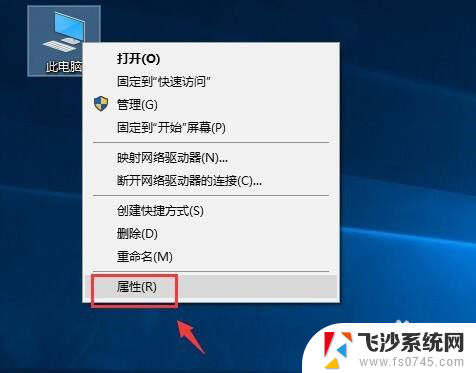
2.进入属性,点击设备管理器,如下图所示
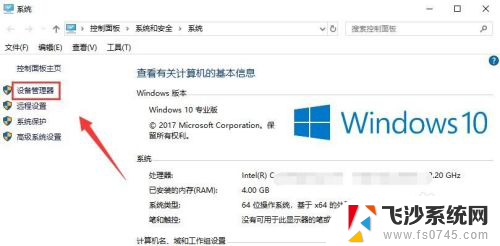
3.
设备管理器中找到电池,点击展开,如下图所示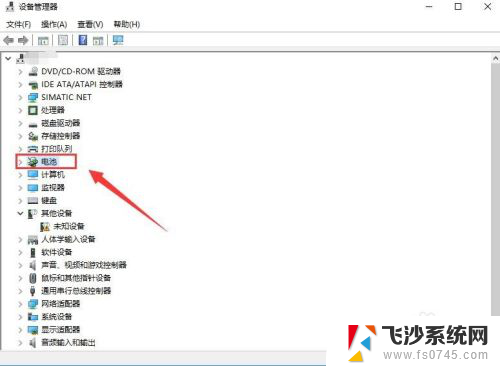
4.将电池下的两个选项分别右键--禁用设备,如下图所示
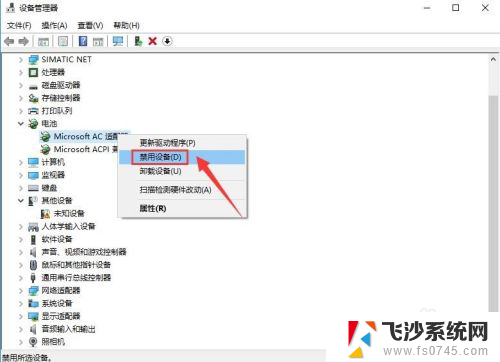
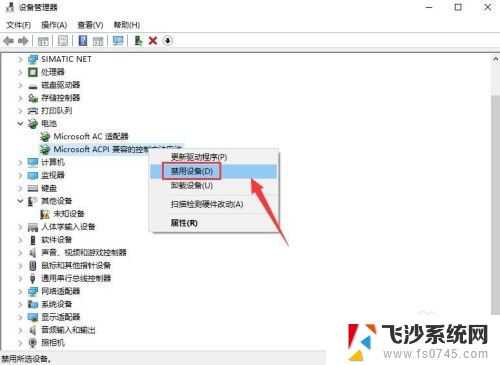
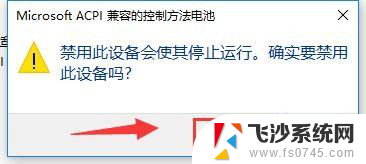
5.然后重新启用两个设备,如下图所示
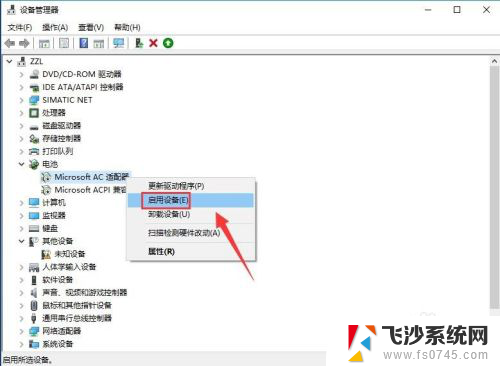
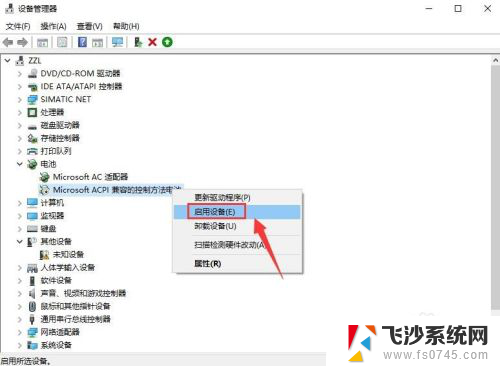
6.这时候将鼠标放到电池图标上就可以看到电池百分比了,如下图所示

以上是关于笔记本电池显示百分比的全部内容,如果您遇到类似的情况,可以按照小编提供的方法来解决。